把word中的表格转换成文本
解决Word表格粘贴的“错位”问题

解决Word表格粘贴的“错位”问题解决Word表格粘贴的“错位”问题在Word中处理表格时,经常要遇到将一个表格的某些行复制到另一个表格的情形。
看起来很简单的一个问题,却常常会出现意外的结果——即使两个表格的列数完全一样,粘贴结果却经常“错位”(如图1),粘贴进来的行总是不能和它相邻的行对齐。
1.未雨绸缪,事前准备要解决这个问题,第一种办法是改进一下将行粘贴到目标表格的操作方式。
粘贴的行不能对齐首先显示出所有的格式标记。
选择菜单“工具→选项”,选择“视图”选项卡,选中“格式标记”下面的“全部”(如图2)。
完成后点击“确定”。
在目标表格的末尾添加一个空行,注意不要在这个行输入任何内容。
在源表格中,选中要复制的行所包含的单元格,但不要选中行末尾的结束标记。
然后将选中的内容复制后粘贴在目标表格中,必要时,Word会自动插入新的行,新插入的行总是与现有的行完全对齐。
Word设置选项但这个办法不是任何时候都适用的——如果我们要把粘贴进来的内容放入目标表格的其他位置(而不是最后),目标表格中原来的内容就有可能会被覆盖——除非在粘贴之前,我们首先在目标表格中插入足够的空行,不过这样做似乎又太麻烦了。
2.亡羊补牢,事后补救我们再来看看错位表格的事后补救办法。
首先,我们可以利用Word的表格“自动调整”功能。
表格转换成文本选中整个错位的表格,选择菜单“表格→自动调整→根据内容自动调整表格”。
但是,对于某些复杂的表格,特别是存在嵌套表格的情况下,这种办法仍不一定奏效。
这时可采用“表格→文本→表格”的转换法。
选中整个错位的表格,将整个表格转换成文本。
方法是:选择菜单“表格→转换→表格转换成文本”,出现一个对话框(如图3)。
任选一种表格中没有出现的字符作为分隔符,点击“确定”。
最后再将文字转换回表格,方法是:选择菜单“表格→转换→文本转换为表格”,出现转换对话框,选择刚才使用的分隔符,然后点击“确定”。
3.一本万利,单击鼠标如果经常要处理错位表格,最方便的办法还是创建一个简单的宏。
Word表格处理技巧大全
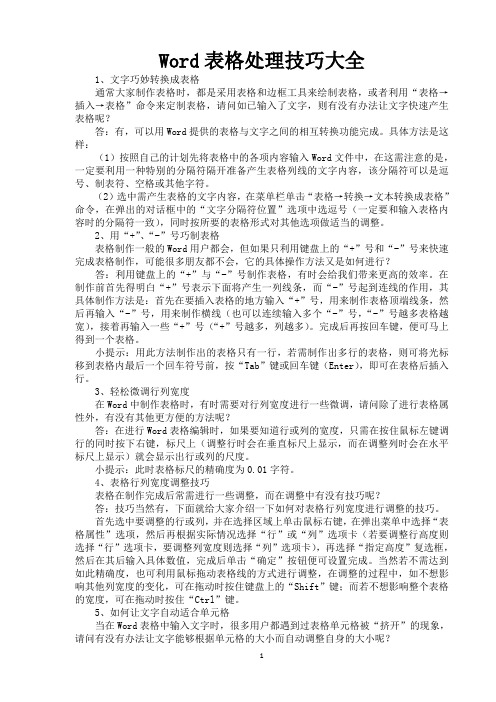
Word表格处理技巧大全1、文字巧妙转换成表格通常大家制作表格时,都是采用表格和边框工具来绘制表格,或者利用“表格→插入→表格”命令来定制表格,请问如已输入了文字,则有没有办法让文字快速产生表格呢?答:有,可以用Word提供的表格与文字之间的相互转换功能完成。
具体方法是这样:(1)按照自己的计划先将表格中的各项内容输入Word文件中,在这需注意的是,一定要利用一种特别的分隔符隔开准备产生表格列线的文字内容,该分隔符可以是逗号、制表符、空格或其他字符。
(2)选中需产生表格的文字内容,在菜单栏单击“表格→转换→文本转换成表格”命令,在弹出的对话框中的“文字分隔符位置”选项中选逗号(一定要和输入表格内容时的分隔符一致),同时按所要的表格形式对其他选项做适当的调整。
2、用“+”、“-”号巧制表格表格制作一般的Word用户都会,但如果只利用键盘上的“+”号和“-”号来快速完成表格制作,可能很多朋友都不会,它的具体操作方法又是如何进行?答:利用键盘上的“+”与“-”号制作表格,有时会给我们带来更高的效率。
在制作前首先得明白“+”号表示下面将产生一列线条,而“-”号起到连线的作用,其具体制作方法是:首先在要插入表格的地方输入“+”号,用来制作表格顶端线条,然后再输入“-”号,用来制作横线(也可以连续输入多个“-”号,“-”号越多表格越宽),接着再输入一些“+”号(“+”号越多,列越多)。
完成后再按回车键,便可马上得到一个表格。
小提示:用此方法制作出的表格只有一行,若需制作出多行的表格,则可将光标移到表格内最后一个回车符号前,按“Tab”键或回车键(Enter),即可在表格后插入行。
3、轻松微调行列宽度在Word中制作表格时,有时需要对行列宽度进行一些微调,请问除了进行表格属性外,有没有其他更方便的方法呢?答:在进行Word表格编辑时,如果要知道行或列的宽度,只需在按住鼠标左键调行的同时按下右键,标尺上(调整行时会在垂直标尺上显示,而在调整列时会在水平标尺上显示)就会显示出行或列的尺度。
2023计算机考试Word2010理论试题题库(复习备考必背)

Word2010理论试题一、选择题1在文字处理软件中,移动文本可以用()操作来完成。
A.″剪切″和″粘贴″;B.″剪切″和″复制″;C.″复制″和″粘贴″;D.″复制″和″格式刷″2下列属于字处理软件的是()A.FrontPage;B.暴风影音;C.Word;D.Flash3文档编辑好后,在打印之前往往先要对文档进行(),包括对纸张类型、纸张边距、页眉、页脚的设置等。
A.打印;B.打印预览;C.页面设置;D.属性设置4以下不属于Word查找替换功能的是()。
A、能够查找和替换带格式的文本;B、能够使用通配符进行快速、复杂的查找和替换;C、能够查找图形对象;D、能够查找和替换文本中的格式5在Word中,选择"另存为"命令后,一般的功能是()。
A、换名存盘;B、关闭文件;C、打开文件;D、没意义6Word窗口中,U代表()。
A、加粗;B、下划线;C、倾斜;D、居中7在用Word编辑文本时,为把一段文字移动到另一段文字的尾部,可以使用的操作是()。
A、复制+粘贴;B、剪切;C、剪切+粘贴;D、复制8在Word中,在打印对话框中,页码范围一栏中输入:3-5,8,13表示打印的是()A.第三页、第五页、第八页、第十三页;B.第三页至第五页、第八页至第十三页;C.第三页至第五页、第八页、第十三页;D.第三页至第八页、第十一页9在WORD的编辑状态下,当前输入的文字显示在()A.鼠标指针处;B.插入点;C.文件尾部;D.当前行尾部10当前被编辑的文档中的字体全是宋体字,选择了一段文字后,先设定了楷体,又改设为仿宋体,则()。
A.被选择的内容变为仿宋体,其余的文字仍为宋体;B.被选择的内容仍为宋体,其余的文字变成仿宋体;C.被选择的内容变为楷体,其余的文字仍为宋体;D.被选择的内容变为楷体,其余的文字变为仿宋体11在Word中,关于段落的以下说法中正确的是()。
A.段落是文本中由段落结束标志分隔而成的部分;B.一个段落必须由多行组成;C.同一段落中的文本字体格式完全相同;D.段落中字符之间的间距可以通过“段落”对话框调整12在Word文档中,要将一个段落的段首缩进2厘米,应从()选项卡选择中选择段落命令。
word excel2010的使用交流

用技巧
ห้องสมุดไป่ตู้
息制作
文档数据
页眉页脚特 表格、图片
殊设计
综合排版
第一部分 文档编辑实用技巧
编排文本格式 文字的选择技巧 设置文本格式 编排段落格式 制作艺术字
一、编排文本格式
输入文本 在Word程序中输入文本时,不同内容的
文本输入方法会不所不同,我们以普通文本、 特殊符号、日期和时间三种类型的文本为例, 来交流一下输入的方法。
五、制作艺术字
5、设置艺术字形状 再次单击“艺术字样式”组中“文本效
果”按钮,在弹出的下拉列表中单击“转换 >波形2”选项。
五、制作艺术字
6、更改艺术字文本框的长度 设置了艺术字的形状后,将鼠标指向文
本框上方的控点,当指针变成垂直双箭头形 状时,向上拖动鼠标,将其调整到合适长度。 (更改艺术字的字体、字号时, →“开始” 选项卡→“字体”功能组进行设置即可。)
Word软件简介
Word软件用来编辑排版文字、图表等信息形成各种 不同类型的文档
图书、论文、报纸、期刊、广告、海报、网页 等
编辑指对文字、图表的增加、删除、修改
排版指将文字、图表排练成出版发行格式
探讨在纸上、黑板上写文章的过程
除了Word以外,还有其它文字处理软件吗?
WPS、记事本、写字板等
WORD典型作品之一:书稿样板
二、文字的选择技巧
在对文档中的文本进行编辑时,不同内容 的文本选择的方法会有所不同,下面来交流一 下八种选择不同内容的方法。
1.选择单个文字在选择单个文字时,拖动 鼠标经过要选中的文字,然后释放鼠标,即可 完成该文字的选择,如下左图所示。
二、文字的选择技巧
2.选择词组在选择词组时,将鼠标指向 要选中的词组中的中间,双击该词组,无 论该词组是两个字的或三个字的都可以将 其选中。
大学计算机基础word基础知识点

.实用文档.撤消和恢复键入,输入法、中英文、全半角切换,选中对象后再进行操作1.字体:字体,字号,字形,颜色,斜体,下划线,下划线颜色,文本效果,字符间距开始——字体2.段落:对齐方式,首行缩进,左缩进,右缩进,行距,段前段后间距开始——段落3.首字下沉:下沉字体,下沉行数,距正文距离插入——首字下沉4.分栏:栏宽相等与不等页面布局——分栏〔注意不要选中多余的换行键!〕5.图形:自选图形形状,填充色,线条颜色,环绕方式,添加文字,设置图形的显示比例,透明度的调整,叠加次序,旋转角度,高度与宽度设置插入——形状,插入完成后单击选中该图形即可对其进行格式上的设置6.图片〔剪贴画〕:亮度与比照度的调整,图片的裁剪,显示比例,水印效果插入——图片,插入完成后单击选中该图片即可对其进行格式上的设置7.文本框:插入,文本框填充效果,设置文本框的具体大小插入——文本框〔最好先选中文本再插入〕8.边框和底纹:设置页面边框,边框形状,颜色及宽度开始——边框和底纹9.页面设置:页面布局——页面设置10. 添加批注:选中文本后——审阅——新建批注11.表格:插入,在表格中画斜线,内容的对齐方式插入——表格12.文本的移动与复制Ctrl+X剪切,Ctrl+C复制,Ctrl+V粘贴13.艺术字:插入,设置艺术字的样式,环绕方式,艺术字的字号,字形,字体,艺术字的填充颜色,字符间距,三维效果样式,三维深度,三维颜色插入——艺术字。
插入完后在艺术字工具栏上进行格式更改14.添加与修改工程编号,设置编号的字体,字形开始——工程符号、编号15.查找与替换,全部替换,全部查找开始——查找,替换16.文本转换成表格〔用Tab键分割〕插入——表格——文本转换成表格17.表格转换成文本选中表格——布局——转换为文本18.word表格:计算总分和平均分,单元格对齐方式,表格的内边框与外边框线形,添加底纹布局——公式,设计——底纹、边框.。
[word怎么做表格]word中进行表格里横向变成纵向的设置技巧
![[word怎么做表格]word中进行表格里横向变成纵向的设置技巧](https://img.taocdn.com/s3/m/5a9fabaa5f0e7cd185253649.png)
[word怎么做表格]word中进行表格里横向变成纵向的设置技巧【--个人简历表格】有时候我们用word软件会需要将表格重新设置成一列的情况,怎样在word里把原来表格纵成一列的新表格。
今天,就教大家在word中进行表格里横向变成纵向的设置技巧。
word中进行表格里横向变成纵向的设置步骤1、如下图,第一个图是原来的图,出勤表是我们要完成的新图。
首先,选中整个表格,然后点击"表格里"转换中"表格转换成文本项。
2、步骤1后会跳出如下图对话框,"文字分隔符默认"制表符项,点击确认。
3、这时表格会变成如下图所示。
4、选择两列间的空格部分,复制,注意,只是空格部分,如图。
5、选择步骤3图中内容,点击"编辑中的"替换,会跳出"查找和替换对话框,如图。
6、在"查找内容后,将4步骤的空格粘贴进去,注意,此时只能用"Ctrl+V快捷键,7、然后点击"替换为框,再点击"特殊字符按钮,选择"段落标记,如图。
8、点击"全部替换,会跳出如图对话框,点击"否,如图,结束操作。
假如为了保证彻底删除空格,在"替换为框可在点击一次"特殊字符。
9、表格将变成如下图。
10、选择新生成的内容,"表格里"转换中"文本转换成表格,会变成如下图。
11、需要多少列的话,可以"插入列到要求为止,修改或者添加表格标题,就完成了。
看过word中进行表格里横向变成纵向的设置还看了:1.word怎么把把纵向设置成横向2.word怎样将横向文字改成纵向文字3.word页面横向变纵向的设置4.excel表格怎样横向转纵向或者纵向变横向5.word页面怎么设置横向加纵向6.word文档如何设置横向页面的两种方法7.excel表格如何把纵向变横向。
全国统考计算机应用基础word操作题
精心整理1、翻开考生文件夹下的文件,完成以下操作:(1〕将标题 " 网络通信协议 " 设置为三号黑体、红色、加粗、居中。
(2〕在文档最后另起一段,创立如以下图所示表格,并输入相应内容。
(3〕在表格的最后增加一列,列标题为 " 平均成绩 " 。
(4〕设置表格中文字的对齐方式为 " 靠上居中 " ,字体为五号、红色、隶书。
完成以上操作后,将该文档以原文件名保存在考生文件夹下。
评析:操作提示:①选定标题 " 网络通信协议 " ,单击 " 格式 " 菜单中的 " 字体 " 命令,翻开" 字体 " 对话框,将字体设置为三号黑体、红色、加粗,单击 " 格式 " 工具栏中"居中" 按钮。
②在素材中插入三行四列表格,输入表格中内容,选中表格,单击鼠标右键,在弹出快捷菜单中选择单元格对齐方式为靠上居中,在工具栏中设置字体为五号、红色、隶书。
③选中最后一列,执行 " 表格 " →" 插入 " →" 列〔在右侧〕 " 菜单命令,并输入列标题 " 平均成绩 " 。
④保存文件。
〔1〕将所给段落文字添加蓝色底纹〔应用范围为文字〕,左右各缩进0.8 厘米、首行缩进 2个字符,段后间距设置为16磅。
(2〕在文档最后另起一段,创立建如以下图所示表格,并输入相应内容。
(3〕设置表格单元格对齐方式为中部居中。
(4〕用 Word中提供的公式计算各考生的平均成绩并插入相应单元格内〔保存两位小数〕。
完成以上操作后,将该文档以原文件名保存在考生文件夹下。
评析:操作提示:①选定正文,设置蓝色底纹〔应用范围为文字〕,然后单击 " 格式 " 菜单中的 " 段落 " 命令,翻开 " 段落 " 对话框,将左右各缩进0.8 厘米、首行缩进2个字符,段后间距设置为 16磅,单击 " 确定 " 按钮。
第十一讲 Word2013文档
第十一讲Word2013文档一、Word 2013 的初步认识1、启动Word 20131)双击桌面上的Word 2013快捷图标2)开始→所有程序→Microsoft office 2013→Word 20133)使用已存在的Word 2013文档新建4)在桌面上空白位置右单击→新建→Microsoft word 文档5)开始→运行→WinWord.exe→确定2、退出/关闭Word 20131)单击窗口右上角的×关闭按钮2)双击“快速访问工具栏”左边的按钮3)用组合键Alt + F4或Ctrl + F43、保存Word 20131)点“快速访问工具栏”上的保存按钮→保存→浏览→选择要保存的位置→默认或自定义文件名→点保存或回车。
2)点【文件】→保存→浏览→选择要保存的位置→默认或自定义文件名→点保存或回车。
3)点【文件】→另存为→浏览→选择要保存的位置→默认或自定义文件名→点保存或回车。
4)Ctrl + S快速保存,在文档编辑状态下经常使用,以防死机或突然断电导致文档内容丢失。
4、Word 2013 的窗口界面121)“开始”选项卡2)“设计”选项卡3)“页面布局”选项卡34)“视图”选项卡二、 文档的编辑1、 文档的录入在文档中输入文字和符号1)输入文本:利用自己熟练使用的输入法输入文本2)插入文本:鼠标单击选定要插入的位置,输入文本即可3)改写文本:方法一,鼠标选定要改写的内容,删除,输入更改的内容。
方法二,鼠标单击要修改的内容前,按下insert 键,进入改写状态,一般用于改写字数或字符相等的情况。
4)插入符号:方法一:【插入】→【符号】→其他符号;方法二:输入法上右单击,选择符号5)不同输入法之间的切换Ctrl + Shift/Ctrl + 空格/Shift6)大小写字母切换:Caps lock(Shift + 字母输入大写字母)7)数字键盘锁定:Num Lock2、文档编辑的基本操作1)选定文本:利用鼠标选定文本,利用扩展选定方式选定文本(F8开启,ESC关闭),选择格式相似的文本(开始→编辑→选择)2)移动、删除、复制文本○1删除文本:Back Space键退格键,Delete键删除键,剪切Ctrl + X○2移动文本:选择要移动的内容,直接拖动到要移动到的目标位置,剪切→粘贴,Ctrl + X→ Ctrl + V○3复制文本:选择要复制的内容,按下Ctrl键不放,直接拖动到要粘贴的目标位置,复制→粘贴,Ctrl + C → Ctrl + V3、查找与替换查找与替换的作用快速查看文档内容与替换文档内容1)快速查找:Ctrl + F【开始】→【编辑】→【查找】→在左侧导航栏输入搜索内容→回车确定搜索使用通配符查找通配符包括两种:*和?*可以代替任意字符只能代替单个字符2)使用替换功能:Ctrl + H【开始】→【编辑】→【替换】→在弹出的替换框中进行替换操作替换内容,替换时最好是从内容的开始进行替换,以免有落下的部分字符没有被替换;如果要对整篇文章中的字符进行替换,则全部替换后,按下是,再进行一次查找替换。
全国统考计算机应用基础word操作题
1.打开考生文件夹下的文件Word6.doc,完成以下操纵:(1)将标题"收集通讯协定"设置为三号黑体.红色.加粗.居中.(2)在文档最后另起一段,创建如下图所示表格,并输入响应内容.(3)在表格的最后增长一列,列标题为"平均成绩".(4)设置表格中文字的对齐方法为"靠上居中",字体为五号.红色.隶书.完成以上操纵后,将该文档以原文件名保管在考生文件夹下.评析:操纵提醒:①选定标题"收集通讯协定",单击"格局"菜单中的"字体"敕令,打开"字体"对话框,将字体设置为三号黑体.红色.加粗,单击"格局"对象栏中"居中"按钮.②在素材中拔出三行四列表格,输入表格中内容,选中表格,单击鼠标右键,在弹出快捷菜单中选择单元格对齐方法为靠上居中,在对象栏中设置字体为五号.红色.隶书.③选中最后一列,履行"表格"→"拔出"→"列(在右侧)"菜单敕令,并输入列标题"平均成绩".④保管文件.2.打开考生文件夹下的文件Word7.doc,完成以下操纵:(1)将所给段落文字添加蓝色底纹(运用规模为文字),阁下各缩进0.8厘米.首行缩进2个字符,段后间距设置为16磅.(2)在文档最后另起一段,创建建如下图所示表格,并输入响应内容.(3)设置表格单元格对齐方法为中部居中.(4)用Word中供给的公式盘算各考生的平均成绩并拔出响应单元格内(保存两位小数).完成以上操纵后,将该文档以原文件名保管在考生文件夹下.评析:操纵提醒:①选定正文,设置蓝色底纹(运用规模为文字),然后单击"格局"菜单中的"段落"敕令,打开"段落"对话框,将阁下各缩进0.8厘米.首行缩进2个字符,段后间距设置为16磅,单击"肯定"按钮.②在素材中拔出3行5列表格,输入表格中内容,选中表格,设置单元格对齐方法为中部居中.③单击"李甲"平均成绩单元格,单击"表格"→"公式",在弹出的"公式"对话框的"公式"框中输入AVERAGE(LEFT),保存两位小数,单击"肯定"按钮.同样办法输入其他人的平均成绩.④保管文件.3.打开考生文件夹下的文件Word9.doc,完成以下操纵:(1)将文中所有错词"招待"调换为"宽带".(2)将标题段文字设置为小三号.楷体_GB2312.红色.加粗,并添加黄色暗影边框(运用规模为文字).(3)将正文段落阁下各缩进1厘米,首行缩进0.8厘米,行距为1.5倍行距.完成以上操纵后,将该文档以原文件名保管在考生文件夹下.评析:操纵提醒:①选定全文,单击"编辑"菜单中的"调换"敕令,在"查找内容"框中输入"招待","调换为"框中输入"宽带",单击"全体调换"按钮.②选定标题,单击"格局"菜单中的"字体"敕令,打开"字体"对话框,将"字体"设置为小三号.楷体_GB2312.红色.加粗.③单击"格局"菜单中"边框和底纹",在对话框中添加黄色暗影边框,设置运用规模为文字.④选择正文段落,单击"格局"菜单中的"段落"敕令,打开"段落"对话框,设置阁下各缩进1厘米.首行缩进0.8厘米.行距为1.5倍行距.⑤保管文件.4.打开考生文件夹下的文件Word10.doc,完成以下操纵:(1)设置页面纸张A4,阁下页边距1.9厘米,高低页边距3厘米.(2)设置标题字体为黑体.小二号.蓝色,带单下划线,标题居中.(3)在第一天然段第一行中央文字处拔出随便率性一剪贴画图片,调剂大小合适,设置环绕方法为周围型环绕.完成以上操纵后,将该文档以原文件名保管在考生文件夹下.评析:操纵提醒:①单击"文件"→"页面设置"菜单敕令,在"页面设置"对话框"页边距和纸型"选项卡平分离设置阁下页边距1.9厘米,高低页鸿沟距3厘米和纸型为A4.②选定标题,单击"格局"菜单中的"字体"敕令,打开"字体"对话框,将字体设置为黑体.小二号.蓝色.带单下划线,单击"格局"对象栏中"居中"按钮.③单击"拔出"菜单,选择"图片"中的"剪贴画"敕令,打开"剪贴画"义务窗格,选择一幅剪贴画拔出第一天然段第一行中央,调剂大小合适.④双击拔出的剪贴画,打开"设置图片格局"对话框,选定"版式"选项卡,将环绕方法设置为"周围型",单击"肯定"按钮.⑤保管文件.5.打开考生文件夹下的文件Word12.doc,完成以下操纵:(1)将文档所供给的5行文字转换为一个5行5列的表格,设置单元格对齐方法为靠下居中.(2)将全部表格居中对齐.(3)在表格最后拔出一行,归并该行中的单元格,在新行中输入"午休",并居中.完成以上操纵后,将该文档以原文件名保管在考生文件夹下.评析:操纵提醒:①选中全体文档,单击"表格"→"转换"→"文字转换为表格",转换为5行5列.选中表格,单击鼠标右键,在弹出快捷菜单中选择"单元格对齐方法"为靠下居中.②选中表格,单击"格局"对象栏中"居中"对齐按钮.③选中最后一行,选择"表格"→拔出→"行(鄙人方)"菜单敕令,选中新拔出的行,选择"表格"→"归并单元格"菜单敕令,输入"午休"并居中.④保管文件.6.打开考生文件夹下的文件Word13.doc,完成以下操纵:(1)运用"格局"对象栏将标题文字居平分列.(2)将正文第一行文字加波浪线,第二行文字加暗影边框(运用规模为文字),第三行文字加侧重号.(3)在全文最后另起一段,拔出一个4行5列的表格,列宽2厘米,行高0.65厘米.设置表非分特别边框为红色实线1.5磅,表格底纹为蓝色.完成以上操纵后,将该文档以原文件名保管在考生文件夹下.评析:操纵提醒:①选择标题,单击"格局"对象栏中"居中"按钮.②选中正文第一行文字,单击"格局"菜单中的"字体"敕令,打开"字体"对话框,选择下划线为波浪线,单击"肯定"按钮.③选中正文第二行文字,单击"格局"菜单中的"边框和底纹"敕令,选择边框,在"设置"栏中选择"方框"按钮,加暗影,运用规模为文字,单击"肯定"按钮.④选中正文第三行文字,单击"格局"菜单中的"字体"敕令,打开"字体"对话框,在"侧重号"下拉框中选择"侧重号",单击"肯定"按钮.⑤在全文最后另起一段,单击对象栏中"拔出表格"按钮,选择4行5列表格.选中表格,单击鼠标右键,选择"表格属性"敕令,在表格属性对话框中设置列宽2厘米,行高为0.65厘米.单击"边框和底纹"按钮,设置表非分特别边框为红色实线1.5磅,表格底纹为蓝色.⑥保管文件.7.打开考生文件夹下的文件Word15.doc,完成以下操纵:(1)将正文各段项目符号去失落.(2)各段落阁下各缩进1厘米,首行缩进2个字符,行距为1.5倍行距.(3)在全文最后拔出一个4行5列的表格,表格主动套用格局选用"简明型1".完成以上操纵后,将该文档以原文件名保管在考生文件夹下.评析:操纵提醒:①选定全体文本,单击对象栏中"项目符号"按钮.②单击"格局"菜单中的"段落"敕令,打开"段落"对话框,设置各段落阁下各缩进1厘米,首行缩进2个字符,行距为1.5倍行距.③在全文最后,单击对象栏中"拔出表格"按钮,选择4行5列表格.④选中表格,单击"表格"→"表格主动套用格局",在"表格主动套用格局"对话框中,选择"简明型1",单击"肯定"按钮.⑤保管文件.8.在考生文件夹下新建文件Word17.doc,完成以下操纵:(1)拔出一个4行3列的表格,填入数据,如下图所示.(2)将表非分特别框线改为1.5磅单实线.(3)表格中的文字改为黑体.五号.加粗.(4)表格中内容均程度居中.完成以上操纵后,将该文档以原文件名保管在考生文件夹下.评析:操纵提醒:①单击对象栏中"拔出表格"按钮,选择3行3列表格,输入表格中内容,选中最上一行,选择"表格"→"拔出"→"行(在上方)"菜单敕令,选中第一行,单击"表格"→"归并单元格",输入行标题"成绩单".②选中表格,单击鼠标右键,选择"边框和底纹"敕令,将表非分特别框线改为1.5磅单实线.③选中表格,单击鼠标右键,在弹出快捷菜单中选择单元格对齐方法为程度居中,在对象栏中设置字体为黑体.五号.加粗.④保管文件.9.打开考生文件夹下的文件Word18.doc,完成以下操纵:(1)将标题改为黑体.三号.加粗.居中.(2)将除标题以外的所有正文加暗影边框(运用规模为段落).(3)添加左对齐页码(格局为a,b,c…,地位页脚),首页显示页码.完成以上操纵后,将该文档以原文件名保管在考生文件夹下.评析:操纵提醒:①选中标题,在"格局"对象栏中设置字体为黑体.三号.加粗.居中.②选择标题以外的所有正文,单击菜单"格局"→"边框和底纹"敕令,将所有正文加暗影边框,运用规模为段落.③单击菜单"拔出"→"页码"敕令,在"页码"对话框中,选择地位在页脚.左侧,单击"格局"按钮,页码格局设置为"a,b,c…,",单击"肯定"按钮.④保管文件.10.打开考生文件夹下的文件Word21.doc,完成以下操纵:(1)设置正文字体为黑体.小二号.蓝色.带单实线下划线.竖直.(2)在文档末尾拔出随便率性一幅剪贴画,将图片的版式设为"衬于文字下方".(3)拔出艺术字,输入"文字处理",并将此艺术字作为标题拔出.完成以上操纵后,将该文档以原文件名保管在考生文件夹下.评析:操纵提醒:①选定所有文本,单击"格局"菜单中的"字体"敕令,打开"字体"对话框,将字体设置为黑体.小二号.蓝色.带单实下划线.竖直.②在文档末尾,单击"拔出"菜单,选择"图片"中的"剪贴画"敕令,在打开的"剪贴画"义务窗格中,选择随便率性一幅剪贴画拔出,调剂大小合适.③双击拔出的剪贴画,打开"设置图片格局"对话框,选定"版式"选项卡,将环绕方法设置为"衬于文字下方",单击"肯定"按钮.④单击"拔出"菜单,选择"图片"中的"艺术字"敕令,在艺术字库中选择随便率性一种式样,单击"肯定"按钮,在"编辑艺术字文字"对话框中,输入文字"文字处理",单击"肯定"按钮,将拔出艺术字移到文档开端处.⑤保管文件.11.打开考生文件夹下的文件Word22.doc,完成以下操纵:(1)将正文设置为小四号.楷体_GB2312;段落阁下各缩进0.8厘米.首行缩进0.85厘米.行距设置为1.5倍行距.(2)正文中所有"用户"一词添加单实线下划线.(3)拔出页眉页脚:页眉内容为"盘算机基本测验",页脚拔出主动图文分散的"第X页共Y页"信息,页眉页脚设置为小五号字.宋体.居中.完成以上操纵后,将该文档以原文件名保管在考生文件夹下.评析:操纵提醒:①选定所有正文文字,在"格局"对象栏中设置字号为小四号,字体为楷体_GB2312.②单击"格局"菜单中的"段落"敕令,打开"段落"对话框,将阁下缩进各设置为0.8厘米.首行缩进0.85厘米.行距设置为1.5倍行距.③选定所有正文文字,单击"编辑"菜单中的"查找"敕令,在"查找内容"框中输入"用户",单击"查找下一处"按钮,将找到的"用户"加单实下划线,直到全体搜刮完.④单击"视图"菜单中的"页眉和页脚"敕令,在页眉框中输入"盘算机基本测验",并设置字体为小五号字.宋体.居中.在页脚框中拔出主动图文集"第X页共Y页",并设置字体为小五号字.宋体.居中.封闭"页眉和页脚"对象栏.⑤保管文件.12.打开考生文件夹下的文件Word23.doc,完成以下操纵:(1)将标题处理成艺术字的后果(选择随便率性一种艺术字式样).(2)将正文第一段文字分成等宽的两栏.(3)将文档中的表格转换成文字,文字分隔符为逗号,再加上红色暗影边框和蓝色底纹,运用规模为段落.完成以上操纵后,将该文档以原文件名保管在考生文件夹下.评析:操纵提醒:①单击"拔出"菜单,选择"图片"中的"艺术字"敕令,在艺术字库中选择随便率性一种式样,单击"肯定",在"编辑艺术字文字"对话框中,输入文字"收集心理学",单击"肯定"按钮.②选中正文文字段,单击"格局"菜单下的"分栏",在"分栏"对话框中选择"两栏"按钮.③选中表格,单击"表格"→"转换"→"表格转换成文本",设置文字分隔符为逗号.④选中转换的所有文字,单击"格局"菜单下的"边框和底纹",在"边框"和"底纹"选项卡平分离设置暗影边框和蓝色底纹,运用规模为段落.⑤保管文件.13.打开考生文件夹下的文件Word25.doc,完成以下操纵:(1)在正文第一段开端处拔出随便率性一张剪贴画,加3磅双实线边框,将环绕方法设置为"周围型",左对齐.(2)第二段分为等宽的三栏,栏间加分隔线.(3)第二段填充黄色底纹(运用规模为段落).完成以上操纵后,将该文档以原文件名保管在考生文件夹下.评析:操纵提醒:①在正文第一段开端处,单击"拔出"菜单,选择"图片"中的"剪贴画"敕令,打开剪贴画义务窗格,选择一随便率性幅剪贴画拔出.②双击剪贴画,打开"设置图片格局"对话框,打开"版式"选项卡,把环绕方法设置为"周围型",对齐方法设置为"左对齐".③选中剪贴画,单击"格局"菜单下的"边框和底纹"敕令,选择3磅双实线边框.④选中第二段,单击"格局"菜单下的"分栏"敕令,在"分栏"对话框中选择"三栏"按钮,栏宽等距,栏间加分隔线.⑤选中第二段所有文字,单击"格局"菜单下的"边框和底纹",在"底纹"选项卡中选择填充黄色底纹,运用规模为段落.⑥保管文件.14.打开考生文件夹下的文件Word8.doc,完成以下操纵:(1)将标题"素数与暗码"置于横排文本框中(文本框树立在画布外),框线色彩为蓝色,填充色为灰色-25%.(2)设置标题文字"素数与暗码"为隶书.二号.加粗.蓝色.(3)在文档末尾拔出随便率性剪贴画,设置环绕方法为"周围型",居中对齐.完成以上操纵后,将该文档以原文件名保管在考生文件夹下.评析:操纵提醒:①选中标题,单击"编辑"菜单中"剪切"敕令,单击"画图"对象栏中"文本框"按钮,拔出一文本框,选中文本框,单击对象栏中"粘贴"敕令.②选定标题"素数与暗码",单击"格局"菜单中的"字体"敕令,打开字体对话框,将"字体"设置为隶书.二号.加粗.蓝色.③右键单击文本框,在快捷菜单中选择"设置文本框格局",在"设置文本框格局"对话框的色彩和线条中设置框线色彩为蓝色,填充色为灰色-25%.④单击文档末尾,单击"拔出"菜单,选择"图片"中的"剪贴画"敕令,打开剪贴画义务窗格,选择一幅剪贴画拔出.双击拔出的剪贴画,打开"设置图片格局"对话框,选定"版式"选项卡,将环绕方法设置为"周围型",居中对齐,单击"肯定"按钮.⑤保管文件.15.打开考生文件夹下的文件Word16.doc,完成以下操纵:(1)在题今朝拔出自选图形"笑容"(自选图形→根本外形→笑容,自选图形拔出在画布外),设为"周围型"环绕,调剂大小,线条色彩选红色.(2)将标题字体设为楷体_GB2312.36号.暗影,为标题加暗影边框和蓝色底纹(运用规模为文字),居中.(3)将正文中的"收集"调换为"NETWORK".完成以上操纵后,将该文档以原文件名保管在考生文件夹下.评析:操纵提醒:①单击"画图"对象栏中"自选图形"按钮,选择根本外形中的笑容,拔出到题今朝,调剂大小.右键单击此图形,选择"设置自选图形格局",分离在"色彩和线条"和"版式"选项卡中,设置红色线条,周围环绕.②选定标题,单击"格局"菜单中的"字体"敕令,打开"字体"对话框,将"字体"设置为楷体_GB2312.36号.暗影,单击"肯定"按钮,单击"格局"对象栏中居中按钮,单击"格局"菜单中的"边框和底纹"敕令,为标题加暗影边框和蓝色底纹,运用规模为文字.③选定正文,单击"编辑"菜单中的"调换"敕令,在"查找内容"框中输入"收集","调换为"框中输入"NETWORK",单击"全体调换"按钮.④保管文件.16.打开考生文件夹下的文件Word24.doc,完成以下操纵:(1)将正文中所有段落首行缩进0.75厘米,段后间距为6磅.(2)在文中随便率性地位拔出竖排文本框(文本框树立在画布外),并输入文字"文字处理概述":字间距加宽1磅.黑体.二号.(3)设置文本框高6厘米,宽3厘米,设置为周围环绕和右对齐.完成以上操纵后,将该文档以原文件名保管在考生文件夹下.评析:操纵提醒:①选中除标题以外的所有正文,单击"格局"菜单中的"段落"敕令,打开"段落"对话框,将首行缩进设置为0.75厘米.段后间距设置为6磅.②单击"画图"对象栏中"竖排文本框"按钮,在文本框中输入标题"文字处理概述",选中文本框所有文字,单击"格局"菜单中的"字体"敕令,在"字体"选项卡中选择字号为二号.黑体,在"字符间距"选项卡中选择字间距加宽1磅,单击"肯定"按钮.③右键单击文本框,在快捷菜单中选择"设置文本框格局"敕令,分离在大小和版式中设置文本框高6厘米宽3厘米.周围环绕和右对齐.④保管文件.17.打开考生文件夹下的文件WordB.doc,完成以下操纵:(1)将文字"传阅"作为水印拔出文档.(2)设置正文字体色彩为淡紫色,粗斜体,将各段设置首行缩进2字符.(3)在文档末尾另起一段,添加艺术字"暴风雪"(任选一种艺术字体).完成以上操纵后,将该文档以原文件名保管在考生文件夹下.评析:操纵提醒:①单击"格局"→"布景"→"水印"菜单敕令,在"文字水印"中选择"传阅",单击"肯定".②选定正文,单击"格局"菜单中的"字体"敕令,打开"字体"对话框,将"字体"设置为淡紫色,粗斜体,单击"格局"菜单中的"段落"敕令,打开"段落"对话框,将各段首行缩进2个字符.③在文档末尾另起一段,单击"拔出"菜单,选择"图片"中的"艺术字"敕令,在艺术字库中任选一种式样,单击"肯定",在"编辑艺术字文字"对话框中,输入文字"暴风雪",单击"肯定"按钮.④保管文件.18.打开考生文件夹下的文件Word19.doc,完成以下操纵:(1)设置标题文字为隶书.二号.加粗.蓝色.居中.(2)正文第一段段落设置阁下各缩进0.8厘米.首行缩进2个字符.行距设置为单倍行距,并界说成样式,定名为"测验样式",设置第二段格局采取"测验样式".(3)设置红色单线页面边框(运用规模为整篇文档).完成以上操纵后,将该文档以原文件名保管在考生文件夹下.评析:操纵提醒:①选中标题,在"格局"对象栏中设置字体为隶书.二号.加粗.蓝色.居中.②选择正文第一段落,单击"格局"菜单中的"段落"敕令,打开"段落"对话框,各段落阁下各缩进0.8厘米,首行缩进2个字符,行距为单倍行距.③单击"格局"菜单中"样式和格局"敕令,打开样式和格局义务窗格,单击"新样式"按钮,打开"新建样式"对话框,在名称文本框中输入"测验样式",选择"肯定",选择第二段落,在对象栏中的"样式"下拉列表框中选择"测验样式".④选择"格局"→"边框和底纹",在"页面边框"选项卡中设置红色单线页面边框,运用规模为整篇文档,单击"肯定"按钮.⑤保管文件.19.打开考生文件夹下的文件Word14.doc,完成以下操纵:(1)将文中"电脑"调换为"盘算机".(2)为当前文档添加文字水印.文字为"样本",其他选项保持默认值.(3)将当前文档的页面设置为B5纸型,偏向设为横向.完成以上操纵后,将该文档以原文件名保管在考生文件夹下.评析:操纵提醒:①选定所有文字,单击"编辑"菜单中的"调换"敕令,在"查找内容"框中输入"电脑","调换为"框中输入"盘算机",单击"全体调换"按钮.②选择"格局"菜单,单击"布景"→"水印",显示"水印"对话框.在"文字水印"下拉框中选择"样本"(直接输入也可),单击"肯定"按钮.③选择"文件"菜单中"页面设置"敕令,在"纸张"选项卡中,将纸型设为"B5",在"页边距"选项卡中设置偏向为横向.④保管文件.20.打开考生文件夹下的文件Word3.doc,完成以下操纵:(1)将标题"闲情赋"字体设置为"幼圆",字号设置为"小二",居中显示.(2)将"序――"和"正文――"字体设置为"宋体",字号设置为"五号",添加项目符号"".(3)将"序"的正文"左缩进"设置为"2字符","行距"设置为固定值"17磅".完成以上操纵后,将该文档以原文件名保管在考生文件夹下.评析:操纵提醒:①选定"闲情赋",将字体设置为"幼圆",将字号设置为"小二",然后居中.②选定"序--",将字体设置为"宋体",将字号设置为"五号",然后单击"格局"菜单中的"项目符号和编号"敕令,打开"项目符号和编号"对话框,将项目符号设置成"".③用同样的办法设置"正文--"字体和字号及项目符号.④选定"序"的正文,然后单击"格局"菜单中的"段落"敕令,打开"段落"对话框,设置左缩进数值为"2字符".单击"行距"框右端的下拉按钮,打开下拉列表,选择"固定值",将"设置值"数值框设置为"17磅",单击"肯定"按钮.⑤保管文件.21.打开考生文件夹下的文件Word5.doc,完成以下操纵:(1)将标题段("上彀方法比较")设置为小二号.蓝色.暗影.黑体.竖直.居中.字符间距加宽2磅,并为标题文字添加黄色暗影边框(运用规模为文字).(2)将正文分为等宽的两栏,栏宽为18字符,栏间加分隔线.(3)将文档的布景填充后果设置为"花束".完成以上操纵后,将该文档以原文件名保管在考生文件夹下.评析:操纵提醒:①选定标题,单击"格局"菜单中的"字体"敕令,在"字体"选项卡中选择字号为小二号.蓝色.暗影.黑体.竖直,在"字符间距"选项卡中选择间距为"加宽".磅值为2磅,单击"肯定"按钮.②选定标题文字,单击"格局"菜单中的"边框和底纹"敕令,设置边框的线型.色彩,单击"肯定"按钮,在对象栏中单击"居中"按钮.③选中其他所有段落,单击"格局"菜单下的"分栏",在"分栏"对话框中选择分两栏.栏宽18字符.栏间加分隔线.④单击"格局"菜单,选择"布景"中的"填充后果"敕令,打开"填充后果"对话框,在"纹理"选项卡中找到花束并肯定.⑤保管文件.22.打开考生文件夹下的文件WordA.doc,完成以下操纵:(1)将标题字体设置为"汉文行楷",字形设置为"通例",字号设置为"小初".选定"后果"为"空心字",且居中显示.(2)将"--陶渊明"的字体设置为"隶书".字号设置为"小三",将文字右对齐,加双曲线边框(运用规模为文字),线型宽度运用体系默认值显示.(3)将正文行距设置为固定值25磅.完成以上操纵后,将该文档以原文件名保管在考生文件夹下.评析:操纵提醒:①选定"回去来辞",单击"格局"菜单中的"字体"敕令,打开"字体"对话框.将"中文字体"下拉框设置为"汉文行楷","字形"选择框设置为通例,"字号"选择框设置为"小初",选定"后果"框中的"空心字"复选框.②单击"肯定"按钮,然后单击"格局"对象栏上的"居中"按钮,将文字居中显示.③选定"--陶渊明",单击"格局"菜单中的"字体"敕令,打开"字体"对话框,将中文字体设置为"隶书","字号"设置为"小三".④单击"肯定"按钮,然后单击"格局"对象栏上的"右对齐"按钮,将文。
表格前插入文字的方法
603-B1,Fortune PlazaShihua Road, Gate 3, Futian T ariff Free ZoneShenzhen, China+86 (0)755 23917989 info_da@其实一直都有一个问题困惑,就是表格在一页的最上方,上面没有输入文字的地方,要在word中的表格前插入标题文字,每次遇到这个问题,解决了就忘记了,这里就权当一个小小的笔记本,记载下载word中的表格前插入标题文字,很简单,下面介绍几种在Word中的表格前插入文字的方法:一、回车法顾名思义,就是采取回车的办法来解决这个文问题。
原理:用鼠标单击左上角第一个单元格把光标放置在该单元格,如果该单元格中无内容,打回车键表格上面就会出现一行空间。
如果该单元格有内容则把光标放置在内容之前,然后打回车键即可。
如果表格上方有一行或者数行输入文字的空间,上述操作不会使表格上面增加一行。
只能起到增加该单元格所在行一行空间的作用。
如图所示。
二、拖动法此方法的呀注意的是,必须现在下面敲几个空行出来。
原理:表格后回车,建立几个空行。
选中表格,将其向下移动几行,上面就出现可添加文字标题的空行了三、剪切法首先把word中的表格使用crel+X快捷键剪切了,然后在word中输入文字标题,回车;ctrl+V (快捷键)粘贴表格在相应文字下方即可。
这种方法最常用,而且最简单。
四、转化法如果遇到了这种情况呢?word表格在正文当中,且此页的表格是上页中表格未完的部分,很多人就会拖动,拖着拖着就乱了,甚至影响排版原理:表格->转换->表格转换成文本方法:首先,选中表格的第一行,右键菜单中选择“插入行”,在表格中新增加一行;其次,选中新增加的行,在word菜单中选择“表格->转换->表格转换成文本”,点击确定;最后,插入文字,将转换的制表位删除。
五、文本框法实在没有办法的时候,就在表格前面插入一个文本框,输入文字标题,想怎么拖就怎么拖,这个是终极版。
